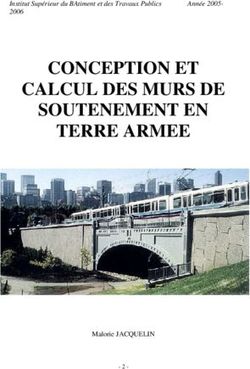Guide explicatif Application Authôt - Authôt
←
→
Transcription du contenu de la page
Si votre navigateur ne rend pas la page correctement, lisez s'il vous plaît le contenu de la page ci-dessous
Guide explicatif
Application Authôt
Pour vos transformations de fichiers audio/vidéo en texte !
Etape 1 : Ouvrir votre application en cliquant sur le lien https://app.authôt.com/
Vue de l’accueil
Liste des formats proposés et descriptions de nos services.
Astuce: La description apparait dans
une bulle noire lorsque vous passez la
souris dessus
1Etape 2 : Inscrivez-vous ou ouvrez votre compte Authôt
Inscription Connexion
Pour les inscriptions un formulaire apparait :
Parmi les champs à renseigner, sont obligatoires :
« adresse email », « mot de passe », « confirmation du mot de passe ».
Il est conseillé de compléter avec « Nom », « Prénom », « Société ».
Suite à votre inscription, vous recevrez un email de validation.
Pensez à vérifier vos spams
2Etape 3 : Démarrez vos premières retranscriptions avec Authôt
Vue de la page d’accueil une fois connecté avec votre compte utilisateur.
Comment faire pour commencer votre expérience Authôt ?
Cliquez sur
« Sélectionnez un fichier » ou
sur « Nouveau Fichier »
Le module d’envoi du
fichier s’ouvre
Deux options:
Uploader un fichier
Ou
Envoyer un lien
3Choisissez dans la bibliothèque ou le répertoire dédié, un fichier audio ou
vidéo à retranscrire.
Vous pouvez également choisir d’envoyer un lien vers votre fichier (YouTube,
Vimeo, Dailymotion) en cliquant sur le bouton vert « Ajouter le lien ».
Astuce : Si votre répertoire est déjà ouvert, vous pouvez utiliser le
Glisser/Déposer pour la sélection de votre fichier.
Sélection de la langue
source du fichier.
Possibilité de choisir un
projet existant ou créer
un dossier.
La relecture est au choix
(si vous possédez du crédit
pour ce service).
4Vérifiez les informations puis
cliquez sur « Envoyer » pour
commencer la transcription.
Lors de la phase de téléchargement, il est important de
ne pas fermer la fenêtre de votre navigateur internet.
Ce message apparait pour
informer que le fichier a été
correctement envoyé.
5Vue de l’onglet « Mes Fichiers ».
La retranscription automatique est en cours. Pendant le chargement vous
pouvez vous concentrer sur une autre tâche.
Durée de l’opération : en fonction du volume, de la longueur et de la qualité
de la séquence.
Un email vous informe de la disponibilité de votre fichier.
Cliquez sur le nom du fichier quand son statut est « Fini ».
La retranscription s’ouvre alors dans l’éditeur en ligne d’Authôt :
6L’éditeur de texte se divise en trois parties
1) Le menu du haut : il permet la mise en page. Vous y trouverez également les
boutons pour sauvegarder, exporter et aligner.
2) La retranscription : le texte est synchronisé avec l’audio. Lorsque vous cliquez sur
un mot, il est surligné en orange et vous fait naviguer dans le lecteur audio. C’est un
gain de temps pour la correction et vérification de votre fichier. N'oubliez pas de
sauvegarder votre travail.
3) La barre du bas : c’est le lecteur audio de votre fichier. Il est possible de modifier
la vitesse de lecture (ex: -50% = plus lent; +10% = plus rapide) mais aussi de
naviguer dans le fichier (ex: +/- 2sec).
Astuce : Utilisez la touche Ech/Esc de votre clavier pour lancer ou mettre sur
pause le lecteur audio, les touches F1: -10% de vitesse, F2: +10% de vitesse
7Etape 4 : Disposez de votre retranscription dans le format de
votre choix
Si vous rencontrez un problème de synchronisation entre votre texte et l’audio
correspondant, la fonctionnalité d’alignement dans la barre du haut est à votre disposition.
Astuce : Si vous disposez déjà de tout ou en partie de la retranscription corrigée,
vous pouvez copier-coller votre texte dans l’éditeur en ligne et cliquer sur Aligner.
Une fois que votre travail est terminé, vous pouvez l’exporter sur votre bureau
sous différents formats (texte pour Word, Sous-titres pour une vidéo…).
Choisissez votre format et cliquez sur « Export »
8Etape 5 : Votre compte personnel Authôt
Connectez-vous en cliquant sur « Mon compte »
en haut à droite de l’écran
Une fois sur votre compte, allez dans l’onglet« Informations du compte »
pour modifier vos informations personnelles.
Astuce : Pour recevoir un email lorsque votre retranscription est terminée, cochez cette
case puis cliquez sur Valider.
9Etape 6 : Rechargez votre compte personnel Authôt
Vous retrouverez vos informations de consommation dans « Mon
compte » onglet « Commandes ».
Pour envoyer vos fichiers en retranscription depuis votre compte il faut que vous
disposiez de crédit. Rendez-vous dans l’onglet « Commande » (ou contactez-nous !)
Vous avez la possibilité de payer en ligne Faites le choix de votre monnaie (Euro,
(VISA, MasterCard, American Express) USD, CAD, Pounds, Franc Suisse)
Vous pouvez également régler avec un autre moyen de paiement. N’hésitez pas à
nous contacter nous pouvons émettre un devis et envoyer un bon de commande.
A vous de jouer ! ☺
contact@authot.com
52 Avenue Pierre Sémard, 94200 Ivry sur Seine 10
01 58 46 86 88 - Authôt.comVous pouvez aussi lire